Spotify 알람 iPhone 및 Android 장치를 설정하는 방법
우리 중 많은 사람들이 음악을 들으며 하루를 시작합니다. 때때로 우리는 같은 소리를 계속해서 듣는 것에 지치기도 합니다. 한 가지 좋은 예는 알람 벨소리입니다. 이는 사람들이 매일 아침 일어나는 데 어려움을 겪는 이유이기도 합니다. 설정 방법을 배워서 좋아하는 음악으로 시작해 보는 것은 어떨까요? 스포티파이 알람 아이폰 그리고 안드로이드 기기? 이 게시물에서는 iOS 및 Android 장치에서도 Spotify 알람을 설정하는 방법에 대해 알아봅니다.
컨텐츠 가이드 1부. Spotify 노래를 iPhone 알람으로 설정하는 방법은 무엇입니까?2부. Spotify 음악을 Android용 알람으로 설정하는 방법은 무엇입니까?3부. 모든 장치에서 Spotify 음악을 알람으로 설정하는 방법은 무엇입니까?4 부. 개요
1부. Spotify 노래를 iPhone 알람으로 설정하는 방법은 무엇입니까?
특히, 아주 깊은 잠을 잤거나 아주 늦게 잠자리에 들었다면, 아침 일찍 일어나는 것은 매우 어렵습니다. 하지만 올바른 알람 소리를 선택하면 강제로 깨어나는 부담과 어려움을 줄이는 데 도움이 될 것이라고 생각합니다. 그렇다면 Spotify 알람 iPhone을 사용하여 아침에 제일 먼저 들리는 좋아하는 음악을 들으며 일어날 수 있는 방법에 대해 논의하겠습니다.
1위: Alarmfy - 음악 알람
iPhone 또는 iPad에서 Spotify 음악을 알람으로 설정하는 데 사용할 수 있는 첫 번째 음악 알람 앱은 Alarmfy입니다. 이 애플리케이션은 실제로 Spotify에서 만들거나 실행하지는 않지만 해당 음악 스트리밍 서비스와 호환되게 작동할 수 있습니다. Spotify 및 Apple Music의 음악을 알람 소리로 설정하는 데 도움이 됩니다. Alarmfy는 소리 및 솔페지오 주파수의 조합과 관련된 수면 보조도 지원합니다. 이 응용 프로그램에는 광고가 없습니다!
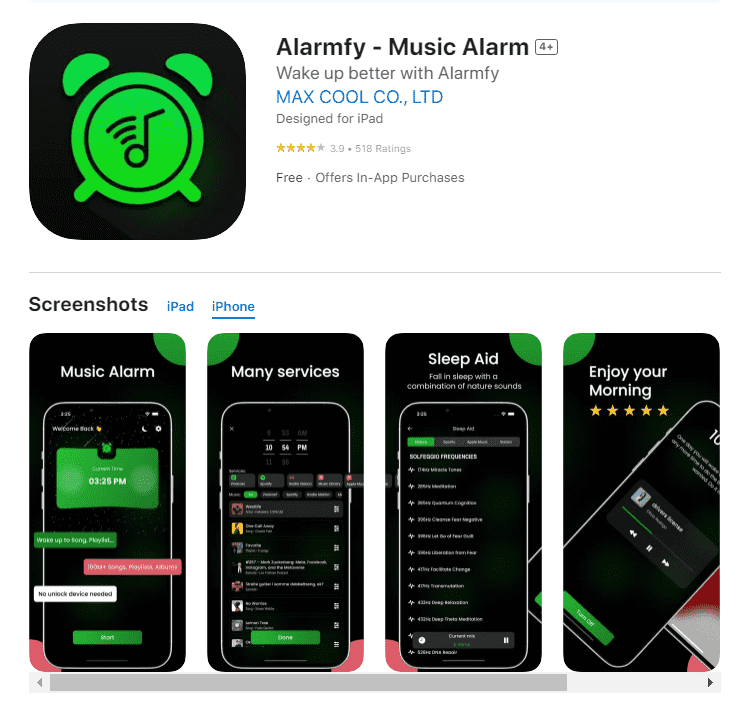
- iOS 기기에 Alarmfy 애플리케이션을 다운로드하세요. 완료되면 설치하고 실행하십시오.
- 특정 시간에 일어날 수 있도록 알람 시간을 선택하세요.
- 그런 다음 활성 Spotify Premium 계정을 사용하여 로그인하세요.
- 좋아하는 Spotify 노래를 선택하여 알람 소리로 설정한 후 완료를 누르세요.
단, 자격증이 필수라는 점 참고하세요 스포티 파이 프리미엄 좋아하는 음악을 로드하려면 계정과 안정적인 인터넷 연결이 필요합니다. Alarmfy는 3일 무료 평가판만 제공합니다. 그런 다음 구독은 월간 또는 연간입니다.
관심이있을 수 있습니다. Spotify Premium으로 업그레이드하는 방법
2번: 단축키
Spotify 알람 iPhone을 무료로 설정하려면 단축어 앱에서 자동화 작업을 생성해 보세요. 바로가기 앱을 통해 iPhone 또는 iPad의 Spotify 음악을 알람 소리로 직접 설정할 수 있습니다.
- iPhone에서 바로가기 앱을 열고 화면 하단의 '자동화'를 탭하세요.
- 오른쪽 상단에서 파란색(+) 아이콘을 탭한 다음 '개인 자동화 생성'을 선택하세요.
- "알람"을 선택하고 필요에 따라 알람 설정을 구성하십시오. 시계 앱에서 실제 알람 시간을 설정하세요.
- Spotify 열기, 원하는 볼륨 레벨 설정, 장치 스피커에 대해 "iPhone"으로 설정, 원하는 경우 다른 장치 선택 등 모든 작업에 대해 "매번 묻기"를 비활성화하십시오.
- 모든 작업을 추가한 후 오른쪽 상단의 "다음"을 탭하세요.
- 프로세스를 간소화하려면 "실행 전에 묻기"를 비활성화하십시오.
- 설정을 검토한 후 오른쪽 상단의 "완료"를 눌러 자동화를 저장하세요.
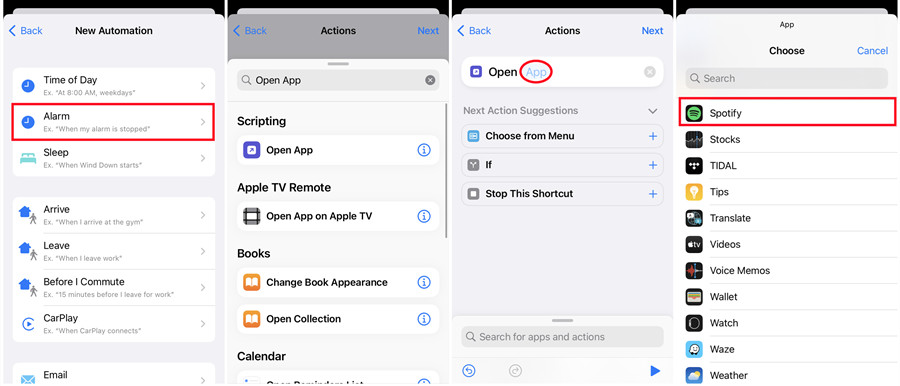
관련 주제 : iPhone이 잠길 때 Spotify가 중지됨
2부. Spotify 음악을 Android용 알람으로 설정하는 방법은 무엇입니까?
Android 휴대폰에서 시계 애플리케이션은 Spotify 음악 트랙을 벨소리로 재생하는 알람 설정을 지원하지 않습니다. Spotify 알람 iPhone을 설정하는 것과 마찬가지로 동일한 기능을 즐기고 싶다면 Android 휴대폰에서도 타사 시계 애플리케이션을 활용해야 합니다. 여기에는 Google 시계 앱과 SpotOn 앱이 포함됩니다.
1위: Google 시계 앱
Spotify와 Google은 제휴를 통해 Android 휴대폰의 무료 및 프리미엄 사용자가 Spotify 음악 카탈로그의 음악으로 자신만의 독특한 알람을 설정할 수 있도록 지원합니다. 깨어있는 순간에 맞춰 개인 사운드트랙을 설정할 수 있습니다! Google의 시계 앱은 다음을 통해 다운로드할 수 있습니다. 구글 Play 스토어 모든 Android 모바일 사용자를 위한 것입니다. 2020년 Spotify는 Google의 시계 앱에 '취침 시간' 기능이라는 새로운 기능을 도입했습니다. 모든 사용자는 특별히 선별된 수면 및 휴식 Spotify 재생 목록에서 수면 사운드를 선택하거나 재생할 특정 콘텐츠를 검색할 수 있습니다. 또한 콘텐츠를 선택한 후 사용자는 오디오 재생이 중지되도록 타이머를 설정할 수 있습니다.
- Google 시계 애플리케이션을 엽니다.
- 그런 다음 알람 페이지로 이동합니다.
- 다음 단계는 더하기 버튼을 먼저 선택하여 수행할 새 알람을 생성하는 것입니다.
- 그런 다음 사운드 아이콘을 클릭한 다음 Spotify Music으로 이동합니다.
- Spotify 앱에서 Google 시계 앱에 맞춰 일부 설정을 관리하고 조정하려면 연결 버튼을 선택해야 합니다.
- 완료되면 이제 Spotify 알람 소리로 사용할 일부 트랙이나 앨범을 선택할 수 있습니다.
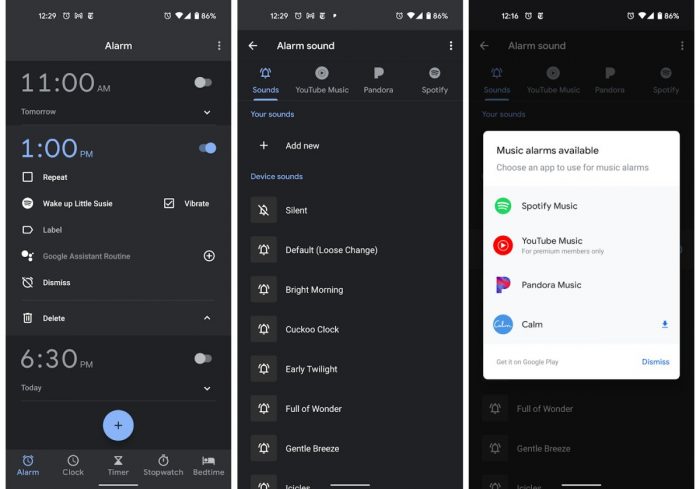
2위: 켈로(Kello) - 수면훈련 알람C
Kello 스마트 알람 시계는 Android 휴대폰에서 Spotify 노래를 알람으로 설정하는 데 사용할 수 있는 또 다른 애플리케이션이기도 합니다. Kello를 사용하면 휴대폰에 의존하지 않고도 Spotify, Deezer 등에서 좋아하는 재생 목록을 동기화하여 잠에서 깨는 방법을 결정할 수 있습니다. Kello의 혁신적인 프로그램은 수면 방식을 개선하여 하루를 더 효율적으로 시작할 수 있도록 해줍니다.
- 시작하려면 먼저 iPhone에 Kello 앱이 있어야 합니다. Play 스토어에서 해당 앱을 검색하고 모바일에 다운로드합니다. 설치가 완료될 때까지 기다렸다가 시작하여 프로세스를 시작하십시오.
- Kello의 메인 인터페이스에서 하단에 위치한 알람 탭을 선택합니다.
- 알람 섹션 창이 열리면 오른쪽 하단 모서리에 있는 더하기 버튼을 빠르게 탭하여 새 알람 시간을 추가합니다.
- 아래 섹션에서 오디오 설정을 조정할 수 있습니다.
- 그 직후 소리 옵션을 클릭하십시오.
- 그러면 Spotify 앱을 선택하고 프리미엄 계정 자격 증명을 제공해야 합니다.
- 그렇게 한 후 노래 목록을 탐색하고 알람으로 사용할 노래 제목을 선택하십시오.
- 오른쪽 상단 모서리에 있는 확인 아이콘을 클릭하는 것을 잊지 마십시오. 이것은 완료된 설정이 저장되었음을 나타냅니다.
그러나 이 Kello 애플리케이션은 음악 컬렉션을 활성화하기 위해 Spotify에 프리미엄 계정이 있고 Kello 장치가 있는 경우에만 사용할 수 있습니다.
3부. 모든 장치에서 Spotify 음악을 알람으로 설정하는 방법은 무엇입니까?
하루를 시작하기 위한 완벽한 알람 사운드트랙을 선택하는 것은 즐거운 경험이 될 수 있지만 DRM(디지털 권한 관리) 제한으로 인해 모든 시계 애플리케이션이 직접적인 Spotify 통합을 지원하는 것은 아닙니다. 그리고 대부분은 프리미엄 계정이 필요합니다. Spotify 노래를 무료로 알람으로 설정하는 가장 쉬운 방법은 기기에 Spotify 다운로드를 기본 벨소리로 두는 것입니다. iPhone과 모든 기기에서 Spotify 알람을 받으려면 정확히 어떻게 하시겠습니까?
AMusicSoft Spotify Music Converter Spotify 노래, 재생 목록, 앨범 및 팟캐스트를 MP3, AAC, M4B, M4A, WAV 및 FLAC로 다운로드할 수 있는 올인원 무료 Spotify 온라인 변환기 및 다운로더입니다. 이 응용 프로그램은 또한 Spotify에서 DRM 암호화 제거 오디오 파일. 노래가 컴퓨터에 다운로드되면 휴대폰으로 전송하여 알람 벨소리로 설정할 수 있습니다.
그 외에도 AMusicSoft는 최대 5배 더 빠른 속도로 작업할 수 있습니다. 많은 시간을 절약하는 데 도움이 될 수 있습니다. 변환 프로세스의 모든 노래는 XNUMX% 무손실 품질이 보장되며 최상의 품질로 재생할 수 있습니다. 더 중요한 것은 이 AMusicSoft 소프트웨어가 내장된 Spotify 웹 플레이어를 제공하는데, 이는 대부분의 다른 Spotify 다운로더보다 뛰어납니다.
안전하고 무료인 AMusicSoft를 받으세요 Spotify Music Converter 아래 다운로드 버튼을 클릭하시면 됩니다. 소프트웨어는 Windows 또는 Mac 장치에 설치할 수 있습니다.
알람 소리 설정을 위해 Spotify 음악 다운로드
1 단계 : 애플리케이션을 연 후 음악 변환기가 전체 컬렉션을 읽을 때까지 몇 분 정도 기다리십시오. 완료되면 이제 업로드 프로세스를 시작할 수 있습니다. 더 빠른 업로드를 위해 끌어서 놓기만 하면 됩니다.

2 단계 : 이제 원하는 출력 형식을 선택하십시오. MP3는 거의 모든 곳에서 지원되므로 선택할 수 있습니다. 출력 폴더도 선택하십시오.

3 단계 : 그런 다음 변환 버튼을 클릭하십시오. 몇 분 내에 변환됨 탭을 클릭한 다음 변환된 모든 파일을 확인하세요.

이제 모든 것이 AMusicSoft의 도움으로 로컬 파일로 장치에 성공적으로 다운로드되었습니다. Spotify Music Converter, 이제 Spotify를 iPhone용 알람으로 무료로 사용할 수 있습니다. 다운로드한 재생 목록과 앨범은 USB 플래시 드라이브나 iTunes 앱을 사용하여 Android나 iPhone 등 휴대폰으로 이동할 수 있습니다.
4 부. 개요
Spotify 알람 iPhone 및 Android 장치를 설정하는 방법에는 여러 가지가 있습니다. Spotify 알람 iPhone 또는 모든 장치를 무료로 쉽게 설정하려면 노래를 다운로드하고 다음을 사용하는 것이 좋습니다. AMusicSoft Spotify Music Converter 프로세스를 수행합니다. 그러면 더 나은 청취 경험을 얻는 데 도움이 될 것입니다.
사람들은 또한 읽습니다
로버트 패브리는 열렬한 블로거이며, 기술에 관심이 많은 열광자입니다. 그는 몇 가지 팁을 공유함으로써 여러분을 오염시킬 수도 있습니다. 그는 또한 음악에 대한 열정이 있으며, 이 주제에 대해 AMusicSoft에 글을 썼습니다.